В данной статье рассмотрено управление пользователями портала и настройка их прав доступа администратором портала. Управление пользователями и правами доступа на портале также осуществляется администратором основного приложения Creatio. Подробнее: Администрирование в основном приложении.
Создать пользователей портала
Чтобы создать новых пользователей портала:
-
Нажмите на фотографию профиля на портале → Профиль организации.
-
На детали Пользователи портала нажмите
 , введите email-адреса новых пользователей портала (через запятую или пробел). При вводе email-адреса выполняется проверка его корректности. Нажмите кнопку Зарегистрировать пользователей (Рис. 1).
, введите email-адреса новых пользователей портала (через запятую или пробел). При вводе email-адреса выполняется проверка его корректности. Нажмите кнопку Зарегистрировать пользователей (Рис. 1).Система будет искать контакты с указанными email-адресами. Если таких контактов нет, то они автоматически будут созданы. ФИО пользователя при этом заполняется текстом email-а до знака “@”.
Рис. 1— Создание пользователей администратором портала
-
Система предложит отправить приглашения на портал новым пользователям. Можно подтвердить отправку сразу (кнопка Отправить приглашения), а можно закрыть окно и отправить приглашения пользователям позже.
В результате новые пользователи будут созданы на портале, на указанные email-адреса им будут отправлены приглашения (при выборе такой опции), а в системе будут созданы соответствующие контакты. Переход по ссылке в приглашении позволит пользователю ввести свой пароль для входа и начать работу с порталом. При входе на портал каждый пользователь сможет установить пароль.
Отправить приглашения пользователям портала
Вы можете приглашать новых пользователей на портал. Приглашение отправляется на почту пользователя, после чего пользователь может указать свой пароль и работать с порталом.
Если новый пользователь не ввел свой пароль после того, как перешел из приглашения на портал, то вы можете отправить ему приглашение повторно. Для этого:
-
На детали Пользователи портала выделите одного или нескольких пользователей, которым нужно отправить приглашения.
-
Нажмите
 и выберите опцию Отправить приглашения (Рис. 2).Рис. 2— Отправка приглашений пользователям на портале
и выберите опцию Отправить приглашения (Рис. 2).Рис. 2— Отправка приглашений пользователям на портале
Настроить права доступа для пользователей портала
Вы можете назначать права другим пользователям портала.
Чтобы назначить приглашаемому пользователю все доступные для организации функциональные роли:
-
Нажмите на фотографию профиля на портале → Профиль организации.
-
На детали Пользователи портала нажмите
 , введите email-адреса новых пользователей портала (через запятую или пробел).
, введите email-адреса новых пользователей портала (через запятую или пробел). -
В окне регистрации пользователей отметьте роли, которые нужно назначить всем приглашаемым пользователям (Рис. 3). Нажмите кнопку Зарегистрировать пользователей.
В данном примере пользователи получат все права администратора портала, а также те права, которые настроены в системе для функциональной роли “Менеджеры на портале”.
Рис. 3— Назначение прав новым пользователям на портале
Вы также можете назначать роли уже существующим пользователям. Список всех доступных ролей отображается на детали Пользователи портала (Рис. 4).
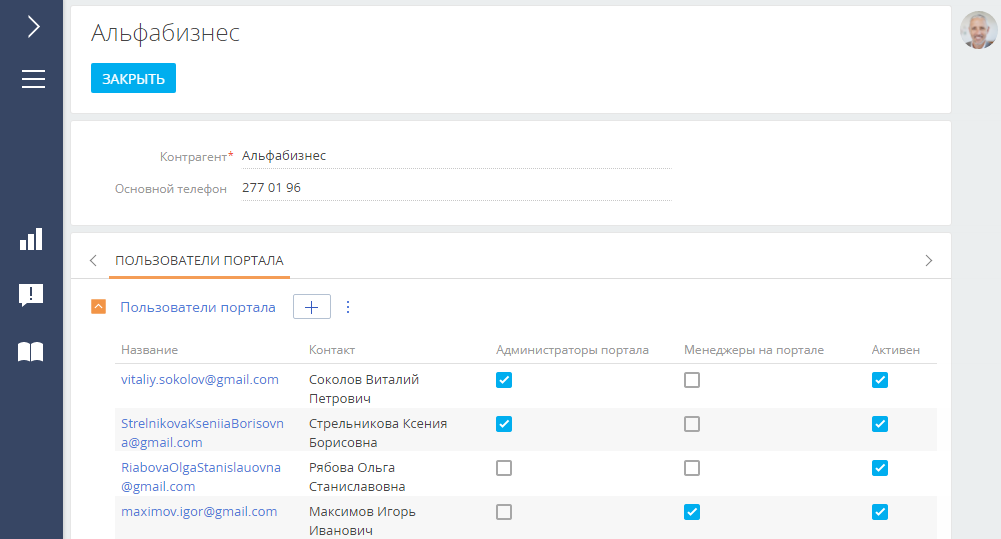
Назначить пользователю портала права администратора
Пользователю портала можно дать права администратора портала. Для этого:
-
Нажмите на фотографию профиля на портале →Профиль организации.
-
На детали Пользователи портала установите признак Администраторы портала для тех пользователей, которым нужно выдать права администратора (Рис. 5).
Рис. 5— Назначение прав администратора на портале
Деактивировать пользователей портала
Если пользователь больше не должен иметь доступ к порталу, то вы можете его деактивировать. Для этого:
-
Нажмите на фотографию профиля на портале → Профиль организации.
-
На детали Пользователи портала снимите признак Активен для пользователя или нескольких пользователей, которых нужно деактивировать (Рис. 6).
Рис. 6— Деактивация пользователей на портале
В результате пользователь будет деактивирован, но не будет удален. При необходимости его можно будет снова активировать.
Изменить информацию обслуживания на портале
На портале продукта Service Creatio, enterprise edition вы можете увидеть все сервисные договоры компании и предоставляемые по ним сервисы. Для этого нажмите на фотографию профиля на портале → Профиль организации → Обслуживание.
Вы можете добавлять, изменять и удалять адреса своей компании (фактический, юридический и адрес доставки). Все изменения после внесения необходимо сохранить.